Форма входа, расположенная в боковой панели сайта WordPress, позволяет пользователям быстро регистрироваться и входить в систему в любом месте вашего сайта. В этой статье мы покажем, как легко добавить пользовательскую форму входа в боковую панель сайта.
Когда и зачем нужна пользовательская форма входа в WordPress
Если вы запускаете веб-сайты сообщества, интернет-магазин или продаете онлайн-курсы, потребуются, чтобы пользователи имели вход в систему для выполнения определенных действий.
Боковая панель, появляющаяся на веб-сайте, делает регистрационную форму более заметной и легкодоступной с каждой страницы. Это упрощает пользователям быстрый вход в свои учетные записи, что увеличивают взаимодействие.
Предлагаем два способа, как легко добавить форму входа в боковую панель сайта WordPress.
Способ 1: С помощью подключаемого модуля боковой панели
Первое, что вам нужно сделать, это установить и активировать подключаемый модуль боковой панели.
После активации перейдите на страницу Внешний вид –» Виджеты в области администрирования WordPress. Просто перетащите виджет Входа (Sidebar Login) в область виджетов боковой панели.
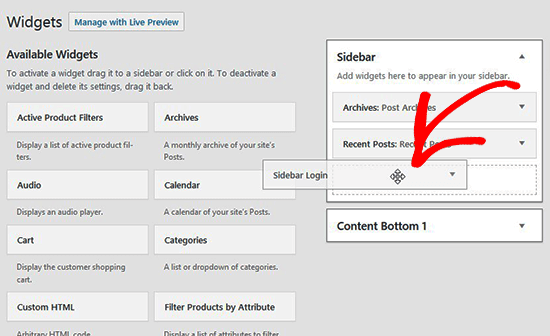
Он автоматически добавит форму входа в боковую панель сайта. Если вы хотите настроить параметры формы входа в систему, вы можете соответствующим образом отредактировать настройки виджета.
Можно добавить заголовок, пользовательские ссылки, включить восстановление утерянного пароля и зарегистрировать ссылки, отобразить «Запомнить меня» и многое другое.
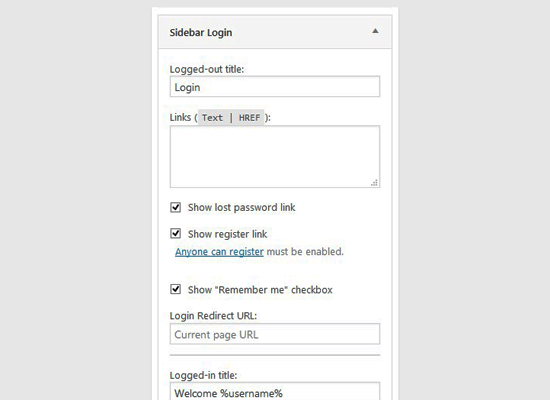
После того как вы установите эти настройки, не забудьте нажать кнопку «Сохранить». После этого вы можете посетить свой веб-сайт, чтобы увидеть пользовательскую форму входа в действии.
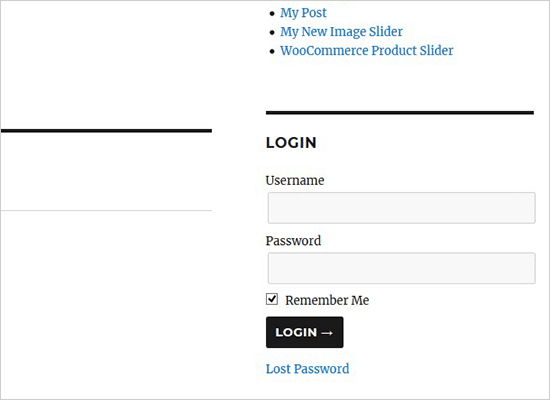
Смотрите также:
Все плагины WordPress по категориям здесь.
Способ 2. С использованием плагина WPForms
WPForms является самым популярным плагином WordPress. Премиум-версия WPForms позволяет легко создавать регистрационные формы WordPress с настраиваемыми полями.
Если вы хотите создать пользовательскую форму входа или регистрационную форму с настраиваемыми полями и внедрить ее в другие области вашего веб-сайта, например, на боковой панели, настраиваемой странице и т. д., вам нужен плагин WPForms.
Первое, что нужно сделать, установить и активировать плагин WPForms.
После активации перейдите на страницу WPForms –» Настройки и введите лицензионный ключ. Вы можете получить лицензионный ключ из своей учетной записи WPForms на их веб-сайте.
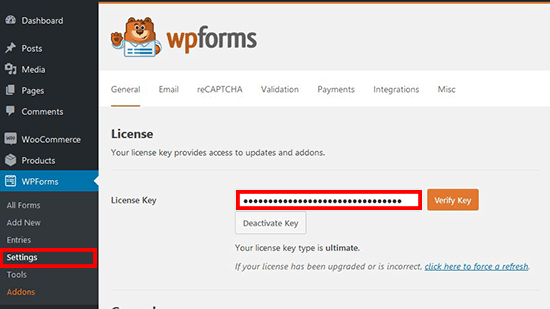
После проверки перейдите на страницу WPForms –»Addons (дополнительные детали). Прокрутите страницу до Add Registration Addon и нажмите кнопку Install Addon .
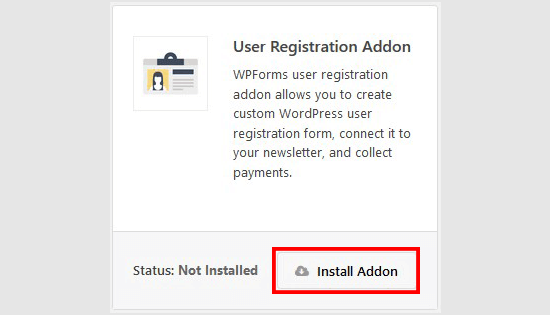
После установки нажмите кнопку «Activate (Активировать)».
Теперь можно создать пользовательскую форму входа в WordPress. Просто зайдите в WPForms –»Add New (Добавить новую) страницу, чтобы запустить WPForms.
Сначала нужно ввести имя формы, а затем выбрать встроенный шаблон формы входа пользователя.
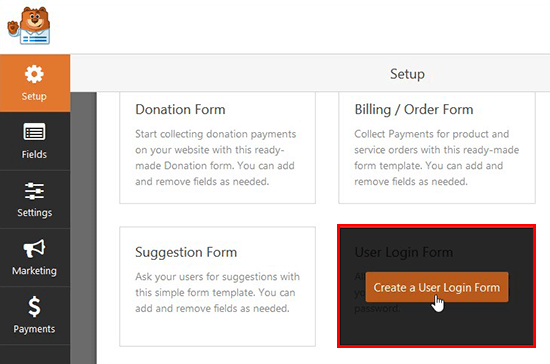
Он отобразит поля ввода, предварительно загруженные в вашу форму. Вы можете щелкнуть по полю, чтобы изменить его или добавить новые поля из левого столбца.
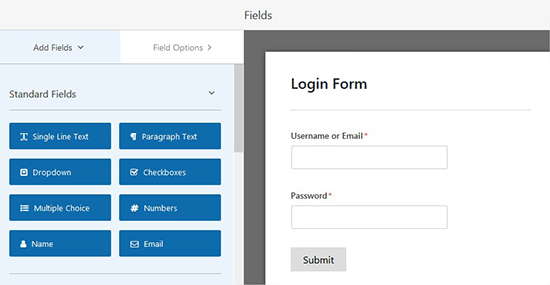
После этого перейдите на вкладку «Settings (Настройки)» и нажмите «Confirmation (Подтверждение)». Далее нужно определить, что делать, когда пользователь успешно запустится на вашем сайте.
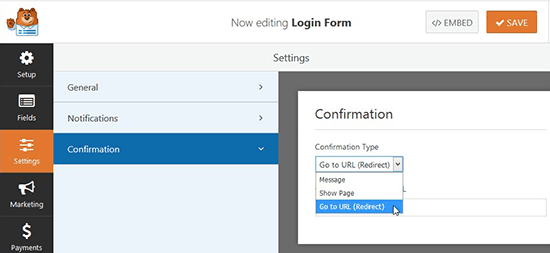
Параметры включают сообщение, пользовательскую страницу или URL-адрес переадресации на любую страницу вашего сайта. В идеале хорошо бы перенаправлять пользователей на определенную страницу после входа в систему. Это может быть ваша домашняя страница или любая другая страница сайта.
Ваша форма входа в систему готова. Теперь нужно добавить ее в боковую панель сайта.
Посетите вкладку Appearance (Внешний вид) –»Widgets (Виджеты) в области администрирования WordPress. На этой странице перетащите виджет WPForms в область виджета боковой панели вашего сайта.
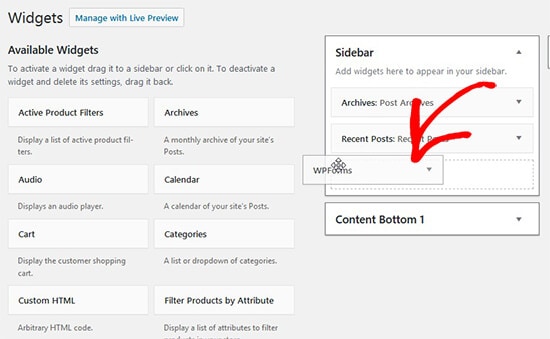
Вы можете добавить заголовок над формой входа и выбрать форму в раскрывающемся списке. Не забудьте нажать кнопку «Сохранить», чтобы сохранились настройки виджета.
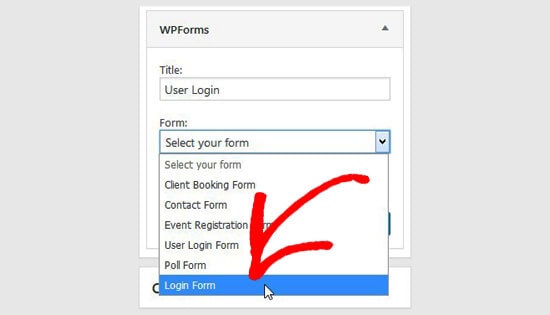
Вы также можете использовать WPForms для создания пользовательской регистрационной формы с функциями защиты от спама.
Если вы хотите встроить пользовательскую форму входа в запись или страницу, можете сделать это, используя короткий код WPForms.
Источник: wpbeginner.com



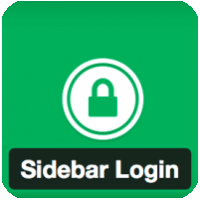

















Комментарии к записи: 0